Menampilkan Garis Tepi di Microsoft Word
1. Bukalah terlebih dahulu aplikasi Ms. Word.
2. Tekan menu "File" kemudian pilih "Options".
3. Ubah tampilan tab "General" menjadi tampilan "Advanced".
4. Scroll ke bawah, dan cari tulisan "Show text boundaries" dan beri tanda checklist.
5. Simpan dengan cara menekan klik tombol OK.
Selesai, dengan cara ini, maka garis tepi di Microsoft Word yang tidak tampil akan berubah menjadi tampil. Pada beberapa kondisi, tampilan garis di Ms. Word yang kita miliki masing-masing akan terlihat rapi. Namun, ada juga beberapa template default garis tepi di Ms. Word yang lebay atau terlalu banyak pada setiap paragraf. Tenang saja, masalah garis tepi lebay di Ms. Word tersebut masih bisa diatasin dengan cara di bawah ini.
Merapikan Garis Lebay di Microsoft Word
1. Tutup terlebih dahulu semua jendela aktif Ms. Word.
2. Unduh template Ms. Word Berikut ini:
Normal.dotm
3. Masuklah ke dalam direktori komputer
"C:\Users\Rendy Andriyanto\AppData\Roaming\Microsoft\Templates"
4. Hapus file bernama Normal.dotm, kemudian masukkan file Normal.dotm yang baru saja kamu download ke dalam direktori komputer ini.
5. Bukalah salah satu file Ms. Word yang kamu miliki. Diusahakan yang sudah memiliki tulisan melebihi satu lembar.
6. Pilih Save As. Checklist pada pilihan "Maintain compatibility with previous versions of Word".
7. Selesai
8. Silahkan buka file Ms. Word yang lain, maka garis tepi lebay tadi akan berubah menjadi garis tepi normal dan rapih.
Sampai disini perjumpaan kita kali ini. Selamat mengerjakan tugas lagi menggunakan Microsoft Word. Semoga pekerjaannya lebih cepat selesai karena sudah ada garis tepi yang membantu pekerjaan kamu lebih tersusun rapih.




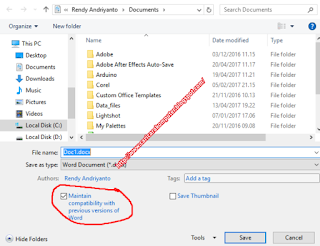






1 Comments
terimakasih sudah berbagi ilmunya min, tutorialnya lengkap sekali. sangat bermanfaat.
ReplyDeletepower supply hp